Adobe Photoshop Tips
Photoshopで点線や破線を書く方法です。
説明画像を作っていると、点線を利用してわかりやすくしたり、破線を使用して区切りを表したりすることがよくあります。
点線や破線の作り方。また、見栄えが良くなるようにダッシュや間隔の取り方やドットに欠かせないブラシの指定方法までご用意しました。
点線の作り方
ツールボックスから[ブラシツール]か[鉛筆ツール]を選択します。(ブラシツールを長押しで鉛筆ツールが選択できます)
- メニューバの[ウインドウ]内[ブラシ]をクリック。
- ショートカットキーはF5
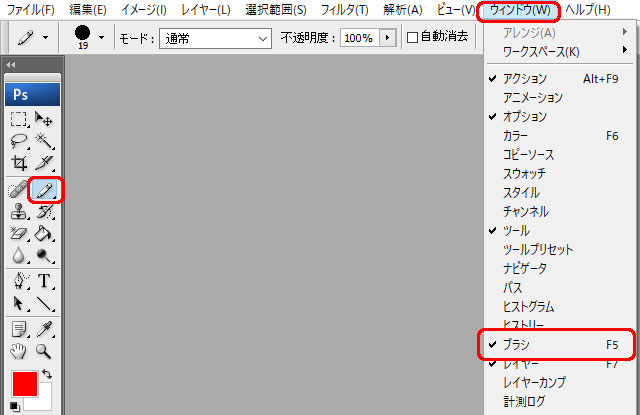
ブラシパレットが表示されます。
- [ブラシタブ]左カラム拡張機能から[ブラシ先端のシェイプ]を選択。
- 右でブラシはドットになるように[丸い形]を選択します。
- [直径]は線の太さです。
- [間隔]はブラシ先端の間隔のことで、1%から1000%まで間隔を調整できます。
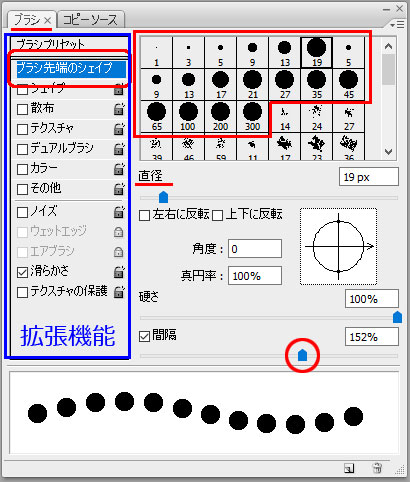
間隔の見本
- 1%
- 100%
- 250%
- 1000%
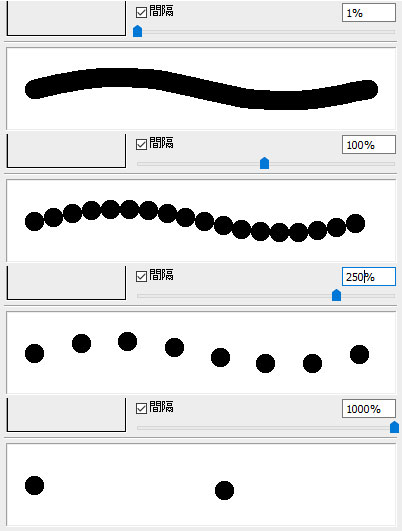
破線の作り方
[ブラシパレット]右上の[三]をクリック
伸びたメニューから[四角形のブラシ]をクリック
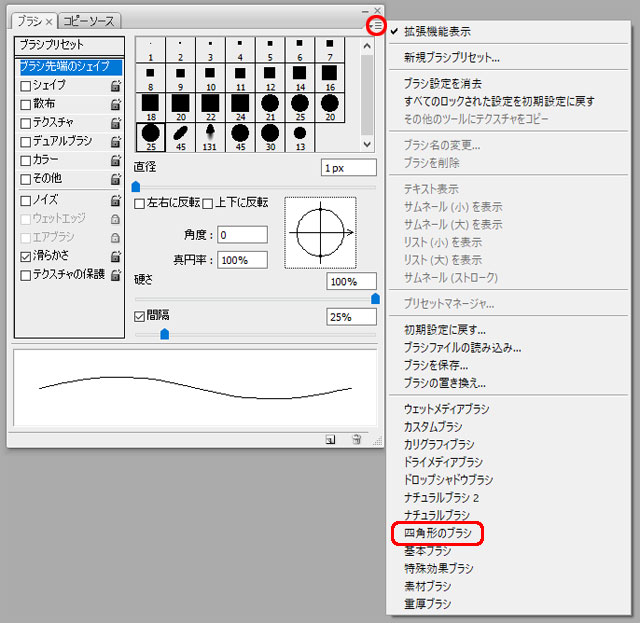
[ブラシタブ]左カラム拡張機能から[ブラシ先端のシェイプ]を選択。
右でブラシは破線になるように[四角形ブラシ]を選択します。
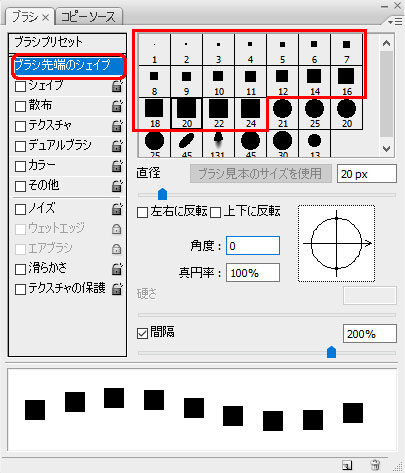
ブラシ先端のまん丸から楕円の値を決めるのは[真円率]です。
真円率右横の丸図形をドラッグすると縦横比を変更できます。
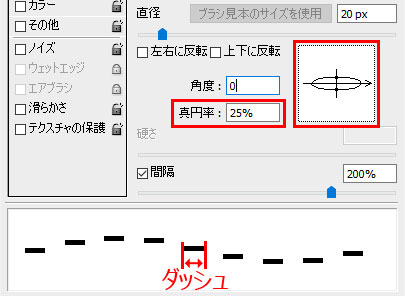
ブラシの先端を変更すれば、ドットや破線以外のデザインでも点線が作成できます。
星の点線なども簡単にできます。
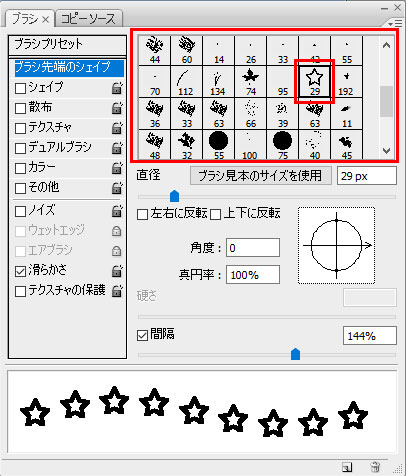
説明や区切りを表す際によく使うであろう点線の作り方でした。
線を引くときはShiftキーを押しながら引くと点線がまっすぐ引けます。
ブラシ先端を変更すれば、星や葉っぱのデザインを利用した点線も簡単に作成可能です。
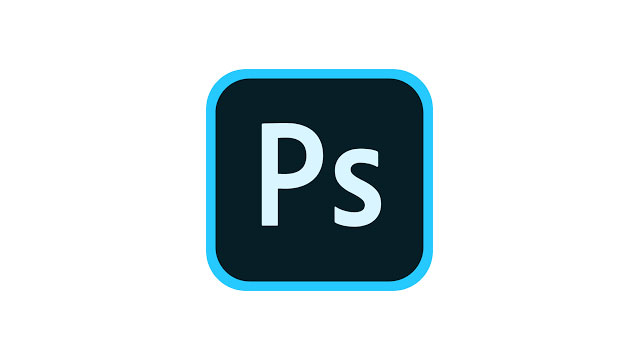
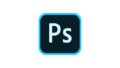

コメント